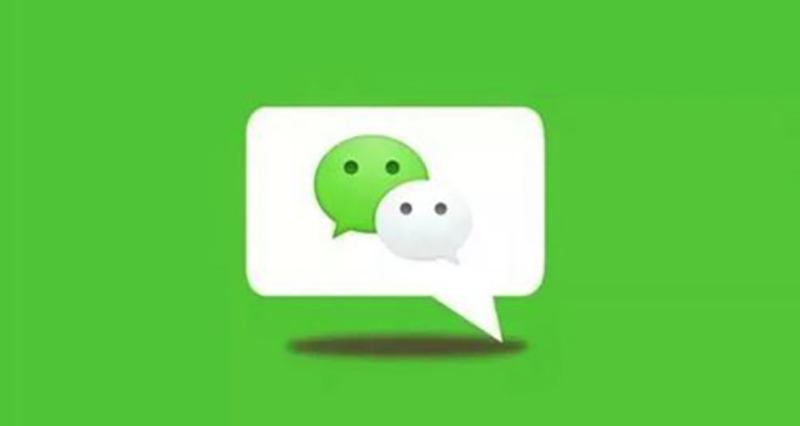修复:您的浏览器由 Edge 浏览器中的组织消息管理
珍惜时间,勤奋学习!今天给大家带来《修复:您的浏览器由 Edge 浏览器中的组织消息管理》,正文内容主要涉及到等等,如果你正在学习文章,或者是对文章有疑问,欢迎大家关注我!后面我会持续更新相关内容的,希望都能帮到正在学习的大家!
一些 Edge 浏览器用户可能会遇到此消息。当他们打开 Edge 浏览器时,他们会在顶部的搜索栏下方看到一条消息,上面写着“您的浏览器由您的组织管理”。如果您使用的是组织提供的系统,请勿进行任何修改,这可能违反规则。如果您在个人计算机上注意到此消息并且正在考虑如何删除它,那么请阅读这篇文章,其中有不同的方法来解释如何删除“您的浏览器由您的组织管理”消息。
方法 1:检查 Active Edge 策略
通知此消息是因为用户或管理员可能应用了一些策略来配置边缘。如果您删除这些策略,该消息将消失。让我们看看如何做到这一点。
第 1 步:打开 Edge 浏览器,在顶部的搜索栏中输入edge://management并回车。如果有任何已应用的策略,它将显示“Microsoft Edge 由您的组织管理”以及一些信息。在这里,我没有任何政策,因此它表明 Microsoft Edge 不是由公司或组织管理的。
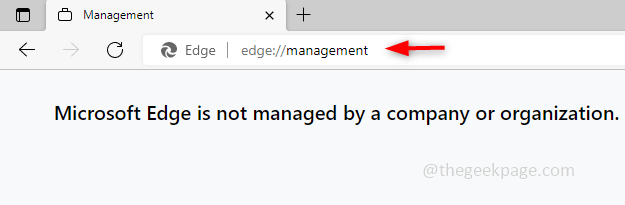
第 2 步:要查看策略,请在浏览器中打开一个新选项卡并键入edge://policy,然后按 Enter。它将列出活动策略及其详细信息。因为我没有,所以它说没有设置政策。
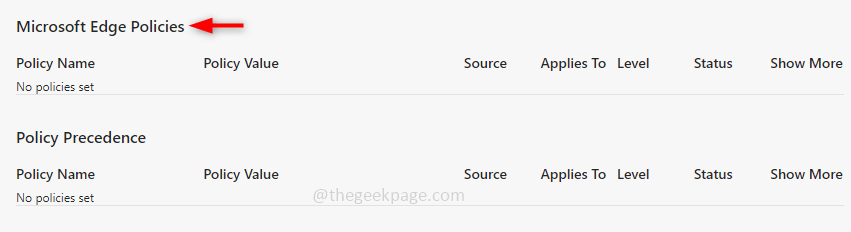
第 3 步:在您的个人计算机上删除这些策略没有害处。要删除这些打开运行提示,Windows + R键一起。输入regedit并回车。将出现一个弹出窗口,单击Yes。
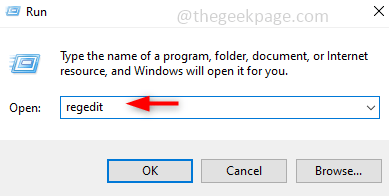
第 4 步:如果您需要备份,请按照(第 4 步和第 5 步)进行操作,否则您可以跳过它们。修改前请做好备份,以备不时之需。为此,请选择备份分支 HKEY_LOCAL_MACHINE 并单击左上角的File ,然后单击export。

第 5 步:提供文件名并浏览要保存文件的位置,然后单击“保存”。
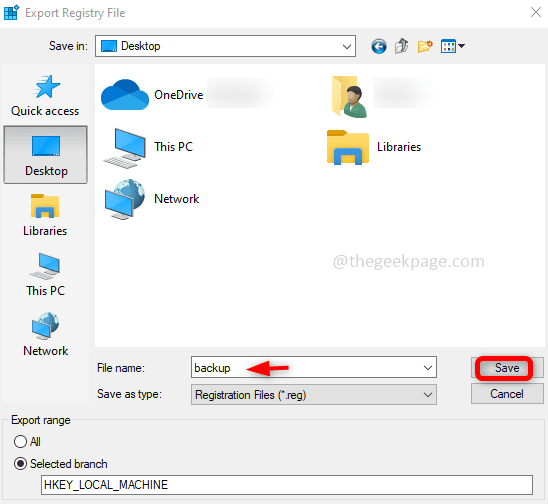
第 6 步:导航到注册表编辑器中的以下路径。
计算机\HKEY_LOCAL_MACHINE\SOFTWARE\Policies\Microsoft
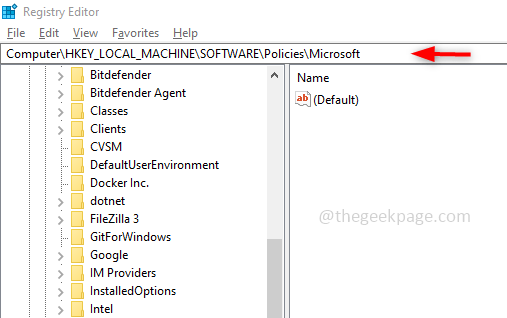
第 7 步:在 Microsoft 文件夹下,搜索Edge。
右键单击它,然后单击Delete。将出现一个确认弹出窗口,单击Yes。这将删除 Edge 密钥及其所有策略。
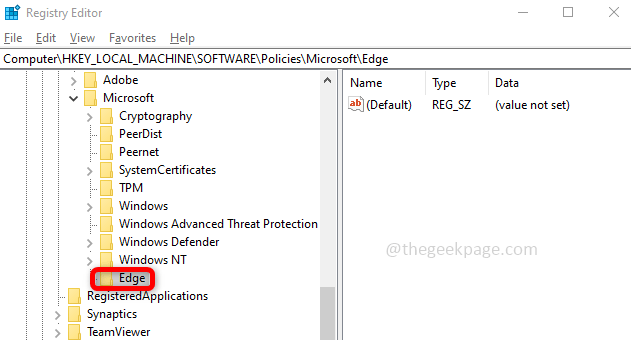
第 8 步:现在,转到以下路径
HKEY_CURRENT_USER\SOFTWARE\Policies\Microsoft
第9步:现在,如果这里有一个名为Edge的文件夹。也删除它。
第 10 步:重新启动系统并检查浏览器是否让消息消失。
方法二:执行GroupPolicy相关命令
步骤1 :在管理员模式下打开命令提示符,在Windows搜索栏中键入cmd并按ctrl + shift键,同时按回车键。
第二步:复制下面的命令,在命令提示符下一一执行。
RD /S /Q "%WinDir%\System32\GroupPolicy"
RD /S /Q "%WinDir%\System32\GroupPolicyUsers"
gpupdate / 强制
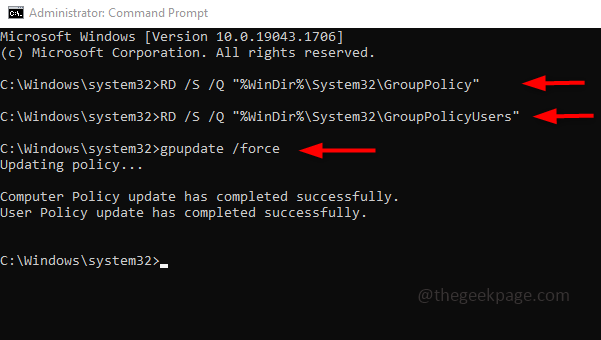
第 3 步:重新启动计算机并检查浏览器。
方法 3:重置浏览器设置
第1步:打开Edge浏览器,在右上角有3个点点击它们。在出现的列表中单击Settings。
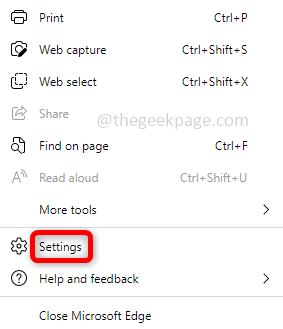
第 2 步:点击左侧的重置 设置。在右侧单击将设置恢复为默认值。在出现的弹出窗口中单击Reset。
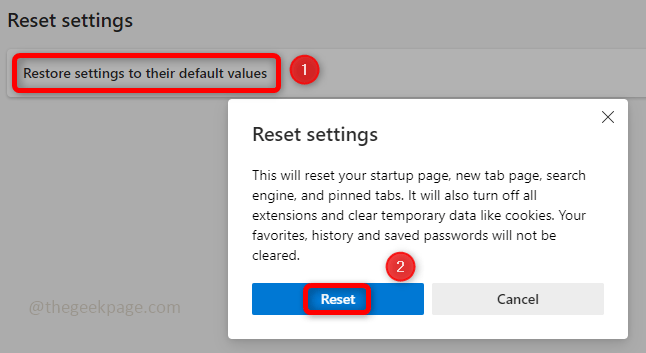
第 3 步:关闭并重新打开您的浏览器。
方法四:使用反恶意软件
找一个好的反恶意软件。您可以使用的此类软件之一是 Malwarebytes。从官方网站下载并安装它。扫描您的系统并删除所有病毒。重新启动系统并检查您的担忧是否得到解决。
今天关于《修复:您的浏览器由 Edge 浏览器中的组织消息管理》的内容就介绍到这里了,是不是学起来一目了然!想要了解更多关于软件,科技新闻,edg战队的内容请关注golang学习网公众号!
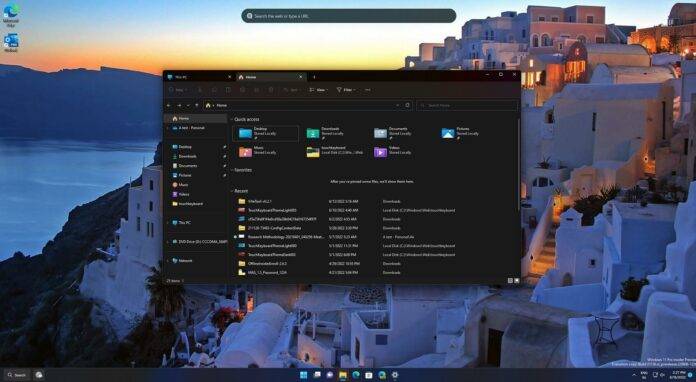 支持标签的 Windows 11 新文件资源管理器即将推出,可能在 22H2 之后
支持标签的 Windows 11 新文件资源管理器即将推出,可能在 22H2 之后
- 上一篇
- 支持标签的 Windows 11 新文件资源管理器即将推出,可能在 22H2 之后

- 下一篇
- 人工智能、机器学习和软件开发的未来
-

- 文章 · 软件教程 | 35秒前 |
- QQ邮箱登录入口与收件箱使用方法
- 384浏览 收藏
-

- 文章 · 软件教程 | 50秒前 |
- 今日头条关闭推荐设置步骤详解
- 379浏览 收藏
-

- 文章 · 软件教程 | 1分钟前 |
- 百度地图如何记录运动轨迹?
- 228浏览 收藏
-

- 文章 · 软件教程 | 2分钟前 |
- 天眼查怎么查公司社保人数?
- 449浏览 收藏
-

- 文章 · 软件教程 | 3分钟前 |
- Windows10如何设置默认输入法
- 285浏览 收藏
-

- 文章 · 软件教程 | 10分钟前 |
- Win11屏保密码怎么设置
- 230浏览 收藏
-

- 文章 · 软件教程 | 12分钟前 |
- 12306帮朋友加速候补方法
- 241浏览 收藏
-

- 文章 · 软件教程 | 18分钟前 |
- VLOOKUP函数使用详解与实战教程
- 381浏览 收藏
-

- 文章 · 软件教程 | 20分钟前 |
- 腾讯文档版本对比找差异技巧
- 326浏览 收藏
-

- 前端进阶之JavaScript设计模式
- 设计模式是开发人员在软件开发过程中面临一般问题时的解决方案,代表了最佳的实践。本课程的主打内容包括JS常见设计模式以及具体应用场景,打造一站式知识长龙服务,适合有JS基础的同学学习。
- 543次学习
-

- GO语言核心编程课程
- 本课程采用真实案例,全面具体可落地,从理论到实践,一步一步将GO核心编程技术、编程思想、底层实现融会贯通,使学习者贴近时代脉搏,做IT互联网时代的弄潮儿。
- 516次学习
-

- 简单聊聊mysql8与网络通信
- 如有问题加微信:Le-studyg;在课程中,我们将首先介绍MySQL8的新特性,包括性能优化、安全增强、新数据类型等,帮助学生快速熟悉MySQL8的最新功能。接着,我们将深入解析MySQL的网络通信机制,包括协议、连接管理、数据传输等,让
- 500次学习
-

- JavaScript正则表达式基础与实战
- 在任何一门编程语言中,正则表达式,都是一项重要的知识,它提供了高效的字符串匹配与捕获机制,可以极大的简化程序设计。
- 487次学习
-

- 从零制作响应式网站—Grid布局
- 本系列教程将展示从零制作一个假想的网络科技公司官网,分为导航,轮播,关于我们,成功案例,服务流程,团队介绍,数据部分,公司动态,底部信息等内容区块。网站整体采用CSSGrid布局,支持响应式,有流畅过渡和展现动画。
- 485次学习
-

- ChatExcel酷表
- ChatExcel酷表是由北京大学团队打造的Excel聊天机器人,用自然语言操控表格,简化数据处理,告别繁琐操作,提升工作效率!适用于学生、上班族及政府人员。
- 3186次使用
-

- Any绘本
- 探索Any绘本(anypicturebook.com/zh),一款开源免费的AI绘本创作工具,基于Google Gemini与Flux AI模型,让您轻松创作个性化绘本。适用于家庭、教育、创作等多种场景,零门槛,高自由度,技术透明,本地可控。
- 3398次使用
-

- 可赞AI
- 可赞AI,AI驱动的办公可视化智能工具,助您轻松实现文本与可视化元素高效转化。无论是智能文档生成、多格式文本解析,还是一键生成专业图表、脑图、知识卡片,可赞AI都能让信息处理更清晰高效。覆盖数据汇报、会议纪要、内容营销等全场景,大幅提升办公效率,降低专业门槛,是您提升工作效率的得力助手。
- 3429次使用
-

- 星月写作
- 星月写作是国内首款聚焦中文网络小说创作的AI辅助工具,解决网文作者从构思到变现的全流程痛点。AI扫榜、专属模板、全链路适配,助力新人快速上手,资深作者效率倍增。
- 4535次使用
-

- MagicLight
- MagicLight.ai是全球首款叙事驱动型AI动画视频创作平台,专注于解决从故事想法到完整动画的全流程痛点。它通过自研AI模型,保障角色、风格、场景高度一致性,让零动画经验者也能高效产出专业级叙事内容。广泛适用于独立创作者、动画工作室、教育机构及企业营销,助您轻松实现创意落地与商业化。
- 3807次使用
-
- pe系统下载好如何重装的具体教程
- 2023-05-01 501浏览
-
- qq游戏大厅怎么开启蓝钻提醒功能-qq游戏大厅开启蓝钻提醒功能教程
- 2023-04-29 501浏览
-
- 吉吉影音怎样播放网络视频 吉吉影音播放网络视频的操作步骤
- 2023-04-09 501浏览
-
- 腾讯会议怎么使用电脑音频 腾讯会议播放电脑音频的方法
- 2023-04-04 501浏览
-
- PPT制作图片滚动效果的简单方法
- 2023-04-26 501浏览